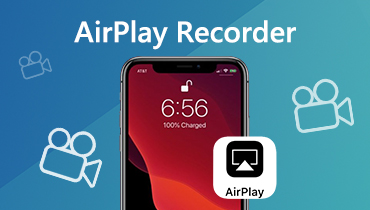Kuinka tallentaa iPhone-video MP4-muodossa eikä MOV: ksi
Miksi iPhone tallentaa .MOV-tiedostoksi, kun .MP4-tiedostot ovat paljon parempia ja yhteensopivampia?
Jotkut ihmiset valittavat sitä iPhone ei voi tallentaa videoita MP4: ssä, mikä on heille erittäin hankalaa toistaa tai jakaa äänitystä. Ehkä kohtaat saman ongelman kuin he tekevät juuri nyt. Joten, kun käyttämämme alusta tai laite ei tue MOV: ää, mutta tukee MP4: ää, mitä meidän pitäisi tehdä? Selvitetään sitten, eikö niin?
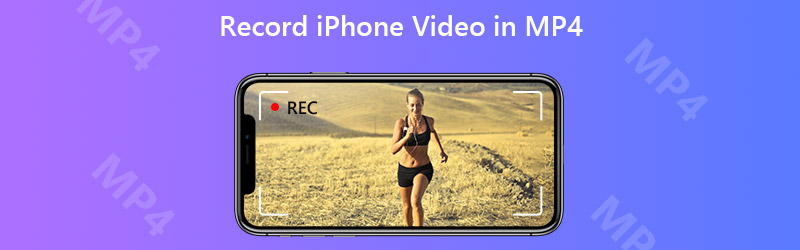

Osa 1. Kuinka tallentaa iPhone-video MP4: ään
Miksi iPhone päättää tallentaa videota MOV-muodossa MP4: n sijaan?
Syy miksi iPhone käyttää MOV: ta tallenteiden tallentamiseen, on se, että MOV on Applen kehittämä alkuperäinen tiedostomuoto. Ei ihme, että voimme nähdä sen kaikkialla iOS-laitteissa. Mutta ilmeisesti Apple ei ole ainoa tuotemerkki, jonka voimme valita, eikä MOV ole ainoa videomuoto, jota voimme käyttää. Esimerkiksi MP4-formaattia tuetaan yleisesti kaikissa muissa kuin Applen laitteissa.
Emme kuitenkaan vertaa näitä kahta muotoa ja päätä, kumpi on parempi tänään. Se olisi merkityksetöntä, koska se riippuu suurelta osin siitä, mitä laitetta tai alustaa ihmiset käyttävät.
Palataan siis takaisin siihen, mistä puhuimme. Ottaen huomioon, että iPhonen sisäänrakennettu näytön tallennin tallentaa vain MOV-tiedostomuodossa, meidän on löydettävä vaihtoehtoinen tallennin, joka voi viedä tallenteita MP4: ään. Mutta Applen rajoituksen vuoksi useimmat App Storen näytön tallentimet eivät tue myöskään MP4: ää. Joten iPhone-näytön sieppaamiseksi ja MP4-tallennustiedoston saamiseksi meidän on käytettävä ammattimaista näytön tallenninta tietokoneessa.
Kun olemme yhdistäneet ja peilanneet iPhone-näytön tietokoneeseen, voimme käyttää hyödyllistä työkalua nimeltä Vidmore-näytön tallennin, mikä voi auttaa meitä sieppaamaan iPhonen näytön korkealla kuvanlaadulla.
- Tallenna koko tai osittain tietokoneen näyttö laadukkaasti.
- Tallenna tallenteet oletuksena MP4: ään.
- Käytä pikanäppäimiä tallentimen ohjaamiseen näytön sieppaamisen aikana.
- Lisää tekstiä, nuolta, viivaa ja muita muotoja haluamallasi tavalla.
- Leikkaa leikkeitä nauhoitusten nauhoittamiseen.

Vaihe 1: Asentaa Vidmore-näytön tallennin tietokoneellesi ja avaa se. Ennen tallennuksen aloittamista meidän on muutettava lähtöasetusta. Klikkaa Valikko -kuvaketta ja valitse Asetukset. Sitten välilehdellä Tuotos, muuta Videomuoto ja valitse MP4.


Vaihe 2: Palaa nyt takaisin pääkäyttöliittymään ja valitse Videonauhuri.

Vaihe 3: Varmista, että iPhone on kytketty ja peilattu tietokoneeseen. Tarkista ja mukauta sitten tallennusalue ja ääniasetukset tarpeidesi mukaan. Jos olet valmis nauhoittamaan, paina REC aloittaaksesi kaappaamisen

Vaihe 4: Voit ottaa kuvakaappauksia ja lisätä reaaliaikaista tekstiä, nuolia ja muotoja tallentaessasi iPhone-näyttöä. Jos haluat lopettaa nauhoituksen, napsauta Lopettaa -kuvaketta.

Vaihe 5: Nyt voit esikatsella tallennusta ja tallentaa sen MP4-tiedostona tietokoneellesi.
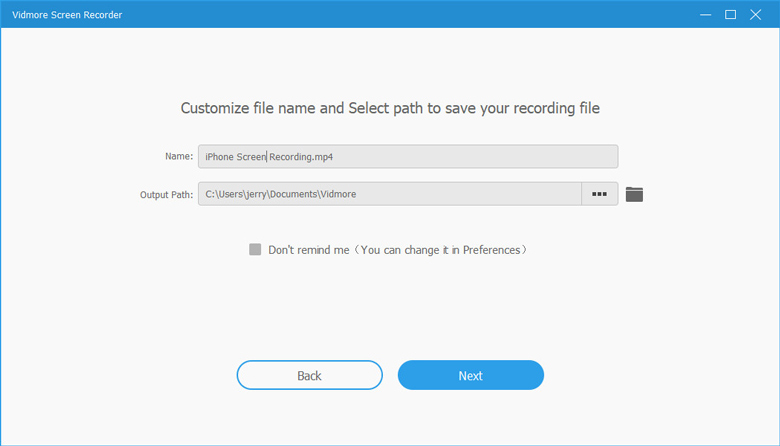
Osa 2. Kuinka muuntaa iPhone-äänitteet MP4: ksi
Jos tallennus on jo suoritettu tietokoneellasi, tarvitset videomuuntimen MOV: n muuntamiseksi MP4: ksi.
Itse asiassa MP4 on melko samanlainen kuin MOV, koska niillä on sama MPEG-4: n koodekki. Siksi voit helposti muuntaa yhden muodon toiseen ammattimaisella videomuuntimella, Vidmore Video Converter. Paras tapa muuttaa alkuperäinen MOV-videotiedosto MP4-muotoon.
- Muunna iPhone-videot suosituiksi muodoiksi, kuten MP4, MKV, WMV jne.
- Säilytä alkuperäinen videolaatu muuntamisen jälkeen.
- Mukauta tallenteita helposti sisäänrakennetulla muokkaustyökalulla.
- Saatavana Windows 10/8/7- ja Mac OS X -käyttöjärjestelmille.

Vaihe 1: Kun olet asentanut tämän ohjelmiston, käynnistä se ja etsi Lisää tiedostoja vasemmassa yläkulmassa. Lataa muunnettavat iPhone-tallenteet.

Vaihe 2: Klikkaa Muoto -kuvaketta ja muuta tulostusmuodoksi MP4 tai haluamasi muoto.

Vaihe 3: Valitse lähtökansio tallenteen tallentamiseksi. Napsauta sitten Muunna kaikki -painiketta tiedostojen muuntamiseksi.

Osa 3. Usein kysytyt kysymykset iPhone-videon tallentamisesta MP4: ään
Q1: Kuinka voin muuntaa .mov-tiedoston .mp4: ksi iPhonellani?
MOV: n muuntamiseksi MP4: ksi iPhonessa tarvitset oikeuden iPhone-videomuunnin joka toimii täydellisesti useimmissa iOS-laitteissa. Sitten voit tallentaa iPhone-videon MOV: iin ja vaihtaa sen MP4: ksi suoraan iPhonellasi.
Q2: Mikä on parempi, MOV tai MP4?
Tämä on vaikea kysymys. Loppujen lopuksi molemmat ovat erittäin hyödyllisiä. Jos haluat korkealaatuisen ammattimaisen videon, MOV voi olla sopivampi. Mutta jos haluat tallentaa videon YouTubeen tai muihin sosiaalisiin verkostoihin, MP4 on helpompaa.
Kysymys 3: Voinko muuntaa iPhone-äänitteet MOV: sta MP4: ksi verkossa?
Kyllä sinä voit. Kanssa Vidmore ilmainen online-videomuunnin, voit helposti muuntaa MOV MP4: ksi verkossa ilmaiseksi.
Johtopäätös
Toistaiseksi olemme tienneet 2 menetelmää hankkia iPhone-tallenteita MP4: ssä. Voit päättää, mikä sopii sinulle paremmin. Jos pidät tästä viestistä hyödyllistä, voit jakaa sen ystävillesi tai jättää meille viestin.